- Home
- Domestic appliances
- Small kitchen appliances
- Food processors
- Mixer/food processor accessories
- HP
- EliteDesk 800 G3 Small Form Factor PC
- Reference guide
advertisement
▼
Scroll to page 2
of
59
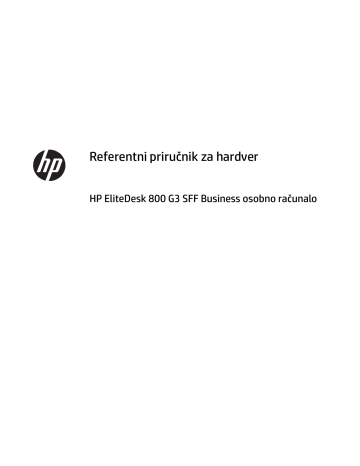
Referentni priručnik za hardver HP EliteDesk 800 G3 SFF Business osobno računalo © Copyright 2016, 2018 HP Development Company, L.P. Windows je registrirani zaštitni znak ili zaštitni znak tvrtke Microsoft Corporation u SAD-u i/ili drugim državama. Podaci koji su ovdje sadržani podliježu promjenama bez prethodne najave. Jedina jamstva za HP proizvode i usluge iznesena su u izričitim jamstvenim izjavama koje prate takve proizvode i usluge. Ništa što se ovdje nalazi ne smije se smatrati dodatnim jamstvom. HP ne snosi odgovornost za tehničke ili uredničke pogreške ili propuste u ovom tekstu. Drugo izdanje: veljača 2018. Prvo izdanje: studeni 2016. Broj dijela dokumenta: 913350-BC2 Obavijest o proizvodu Uvjeti korištenja softvera U ovom se priručniku opisuju značajke zajedničke većini modela. Neke značajke možda neće biti dostupne na vašem računalu. Instaliranjem, kopiranjem, preuzimanjem ili korištenjem softverskog proizvoda predinstaliranog na ovom računalu korisnik pristaje na odredbe HP-ova licencnog ugovora za krajnjeg korisnika (EULA). Ako ne prihvaćate ove licencne uvjete, kao jedini dostupni pravni lijek možete vratiti čitav nekorišteni proizvod (hardver i softver) u roku od 14 dana da biste ostvarili povrat cijelog iznosa u skladu s prodavačevim pravilima o povratu. Da biste dobili dodatne informacije ili zatražili povrat cijelog iznosa koji ste platili za računalo, obratite se prodavaču. O ovoj knjizi Ovaj vodič nudi osnovne informacije za nadogradnju osobnih računala HP EliteDesk Business. UPOZORENJE! OPREZ: Naznačuje opasnost koja, ako je ne izbjegnete, može uzrokovati smrt ili ozbiljne ozljede. Naznačuje opasnost koja, ako je ne izbjegnete, može uzrokovati lakše ili teže ozljede. VAŽNO: Prikazuje informacije koje se smatraju važnima, ali ne vezanima uz mogućnost ozljede (na primjer, poruke vezane uz štetu na imovini). Oprez upozorava korisnika da nepridržavanje postupka točno kao što je opisan može uzrokovati gubitak podataka te oštećenje hardvera ili softvera. Također sadrži ključne informacije koje objašnjavaju koncept ili su potrebne da biste dovršili zadatak. NAPOMENA: Sadrži dodatne informacije koje naglašavaju ili su dodatak važnim točkama glavnog teksta. SAVJET: Pruža korisne savjete za dovršavanje zadataka. iii iv O ovoj knjizi Sadržaj 1 Značajke proizvoda ........................................................................................................................................ 1 Uobičajene značajke konfiguracije ........................................................................................................................ 1 Dijelovi s prednje strane ........................................................................................................................................ 2 Dijelovi na stražnjoj strani ..................................................................................................................................... 3 Mjesto serijskog broja ............................................................................................................................................ 3 2 Nadogradnje hardvera ................................................................................................................................... 4 Značajke upotrebljivosti ........................................................................................................................................ 4 Upozorenja i opomene ........................................................................................................................................... 4 Uklanjanje pristupne ploče računala ..................................................................................................................... 5 Zamjena pristupne ploče računala ........................................................................................................................ 6 Uklanjanje prednjeg okvira .................................................................................................................................... 7 Uklanjanje maske okvira tankog optičkog pogona ............................................................................................... 8 Zamjena prednjeg okvira ....................................................................................................................................... 8 Uklanjanje i ugradnja dodatnog filtra za prašinu na prednjem okviru ................................................................. 9 Promjena položaja iz vodoravnog u okomiti ....................................................................................................... 11 Priključnice na matičnoj ploči .............................................................................................................................. 12 Nadogradnja memorije sustava .......................................................................................................................... 13 Ugradnja memorijskog modula ......................................................................................................... 13 Uklanjanje ili ugradnja kartice za proširenje ....................................................................................................... 16 Položaji pogona ................................................................................................................................................... 19 Vađenje i ugradnja diskova .................................................................................................................................. 21 Uklanjanje tankog optičkog pogona od 9,5 mm ............................................................................... 22 Ugradnja tankog optičkog pogona od 9,5 mm ................................................................................. 24 Uklanjanje pogona tvrdog diska od 3,5 inča ..................................................................................... 26 Ugradnja tvrdog diska od 3,5 inča .................................................................................................... 28 Uklanjanje pogona tvrdog diska od 2,5 inča ..................................................................................... 32 Ugradnja tvrdog diska od 2,5 inča .................................................................................................... 34 Uklanjanje i instalacija M.2 SSD kartice za pohranu ......................................................................... 37 Ugradnja sigurnosne blokade .............................................................................................................................. 40 Kabelska blokada .............................................................................................................................. 40 Lokot .................................................................................................................................................. 40 Sigurnosna blokada V2 za HP Business osobno računalo ................................................................ 41 Dodatak A Zamjena baterije ............................................................................................................................ 46 v Dodatak B Elektrostatičko pražnjenje .............................................................................................................. 49 Sprečavanje elektrostatičkog oštećenja ............................................................................................................. 49 Načini uzemljenja ................................................................................................................................................. 49 Dodatak C Smjernice za rad s računalom, rutinsko održavanje i priprema za transport ......................................... 50 Smjernice za rad s računalom i rutinsko održavanje .......................................................................................... 50 Mjere opreza za optički pogon ............................................................................................................................. 51 Rad pogona ....................................................................................................................................... 51 Čišćenje .............................................................................................................................................. 51 Sigurnost ........................................................................................................................................... 51 Priprema za transport ......................................................................................................................................... 51 Dodatak D Pristupačnost ................................................................................................................................ 52 Podržane tehnologije za olakšani pristup ........................................................................................................... 52 Kontaktiranje korisničke podrške ........................................................................................................................ 52 Kazalo ........................................................................................................................................................... 53 vi 1 Značajke proizvoda Uobičajene značajke konfiguracije Značajke ovise o modelu. Za podršku i kako biste saznali više o hardveru i softveru instaliranom na vaš model računala pokrenite uslužni program HP Support Assistant. NAPOMENA: Model računala može se koristiti u uspravnom ili vodoravnom položaju. Uobičajene značajke konfiguracije 1 Dijelovi s prednje strane Konfiguracija pogona može se razlikovati ovisno o modelu. Neki modeli imaju masku okvira koja prekriva ležište tankog optičkog pogona. Dijelovi s prednje strane 1 Tanki optički pogon (dodatno) 6 Priključak USB 2.0 s HP-ovom funkcijom mirovanja i punjenja 2 Čitač SD-kartica (dodatno) 7 Priključak audioizlaza (slušalice) 3 USB priključak za punjenje Type-C 8 Kombinirana utičnica za audioizlaz (slušalice)/ audioulaz (mikrofon) 4 USB 3.x priključci (2) 9 Žaruljica aktivnosti tvrdog diska 5 USB 2.0 priključak 10 Gumb za uključivanje i isključivanje NAPOMENA: Kad svjetlo napajanja svijetli bijelo, napajanje je uključeno. Ako trepće crveno, postoji problem s računalom i svjetlo tada prikazuje dijagnostički kod. Za interpretaciju kodova pogledajte Maintenance and Service Guide (Vodič za održavanje i servisiranje). 2 Poglavlje 1 Značajke proizvoda Dijelovi na stražnjoj strani Dijelovi na stražnjoj strani 1 Utičnica za audioulaz 6 Priključci za monitor DisplayPort (2) 2 Serijski priključak (dodatno) 7 Dodatni priključak 3 Utičnica RJ-45 (mrežna) 8 USB 2.0 priključci (2) 4 Priključak kabela napajanja 9 USB 3.x priključci (4) 5 Izlazna utičnica za zvučne uređaje s napajanjem NAPOMENA: Vaš model može imati dodatne priključke dostupne od tvrtke HP. Kad je uređaj priključen u bilo koju audio utičnicu, pojavit će se dijaloški okvir s upitom želite li koristiti utičnicu za mikrofon ili slušalice. Također možete konfigurirati utičnice tako da dvaput kliknete ikonu Upravljanja zvukom u alatnoj traci sustava Windows. Ako je u jedan od utora u matičnog ploči ugrađena grafička kartica, mogu se koristiti priključnice za video na grafičkoj kartici i/ili integriranoj grafici na matičnoj ploči. Ponašanje će utvrditi određena instalirana grafička kartica i konfiguracija softvera. Grafika matične ploče može se onemogućiti promjenom postavki u BIOS F10 Setup. Mjesto serijskog broja Svako računalo ima jedinstveni serijski broj i identifikacijski broj proizvoda koji se nalaze s vanjske strane računala. Neka vam ovi brojevi budu dostupni kada se obraćate za pomoć službi za podršku korisnicima. Dijelovi na stražnjoj strani 3 2 Nadogradnje hardvera Značajke upotrebljivosti Ovo računalo sadrži značajke koje olakšavaju nadogradnju i servis. Za neke od instalacijskih postupaka opisanih u ovom poglavlju trebat ćete odvijač Torx T15 ili odvijač s ravnom glavom. Upozorenja i opomene Obavezno pročitajte sve primjenjive upute, opomene i upozorenja u ovom priručniku prije izvođenja nadogradnje. UPOZORENJE! Kako bi se smanjila opasnost ozljeda od električnog udara, vrućih površina ili požara: Odspojite kabel napajanja izmjeničnom strujom iz električne utičnice i pričekajte da se interne komponente sustava ohlade prije dodirivanja. Nemojte priključivati telekomunikacijske ili telefonske priključke u utičnice upravljača mrežnog sučelja (NIC). Nemojte onemogućavati kontakt uzemljenja kabela za napajanje. Kontakt uzemljenja važna je sigurnosna značajka. Kabel za napajanje priključite u uzemljenu utičnicu koja je uvijek lako dostupna. Kako bi se smanjila opasnost nastanka ozbiljnih ozljeda, pročitajte Priručnik za sigurnost i udobnost. U njemu su opisani pravilno postavljanje radne stanice i pravilno držanje tijela te zdravstvene i radne navike korisnika računala. Priručnik za sigurnost i udobnost sadrži i važne informacije o električnoj i mehaničkoj sigurnosti. Priručnik za sigurnost i udobnost nalazi se na internetu na adresi http://www.hp.com/ergo. UPOZORENJE! Unutrašnjost sadrži pokretne i dijelove pod naponom. Prije uklanjanja kućišta isključite napajanje opreme. Prije uključivanja opreme vratite i osigurajte kućište. VAŽNO: Statički elektricitet može oštetiti elektroničke dijelove računala ili ostale opreme. Prije provedbe ovih postupaka oslobodite se eventualnog statičkog naboja tako da nakratko dodirnete uzemljeni metalni predmet. Dodatne informacija potražite u odjeljku Elektrostatičko pražnjenje na stranici 49. Kada je računalo priključeno na izvor izmjeničnog napajanja, matična je ploča uvijek pod naponom. Da biste spriječili oštećenje unutarnjih komponenti, prije otvaranja računala morate odspojiti kabel za napajanje od izvora napajanja. 4 Poglavlje 2 Nadogradnje hardvera Uklanjanje pristupne ploče računala Da biste pristupili unutarnjim komponentama morate ukloniti pristupnu ploču. 1. Uklonite/onemogućite sve sigurnosne uređaje koji sprečavaju otvaranje računala. 2. Iz računala uklonite sve uklonjive medije poput kompaktnih diskova ili USB izbrisivih memorijskih pogona. 3. Pravilno isključite računalo kroz operacijski sustav, a zatim isključite vanjske uređaje. 4. Izvadite kabel napajanja iz električne utičnice i odvojite vanjske uređaje. VAŽNO: Bez obzira je li računalo uključeno ili isključeno, matična će ploča biti pod naponom sve dok je sustav priključen na aktivnu utičnicu. Da biste spriječili oštećenje unutarnjih komponenti, prije otvaranja računala morate odspojiti kabel za napajanje od izvora napajanja. 5. Ako je računalo na postolju, skinite ga s postolja i položite dolje. 6. Gurnite polugu za otpuštanje pristupne ploče ulijevo (1) tako da sjedne na mjesto. Zatim gurnite pristupnu ploču prema natrag (2) te je podignite s računala (3). Uklanjanje pristupne ploče računala 5 Zamjena pristupne ploče računala Provjerite da je poluga za otpuštanje pristupne ploče sjela na mjesto, a zatim stavite pristupnu ploču na računalo (1) i gurnite ploču prema naprijed (2). Poluga za otpuštanje automatski će se vratiti udesno i zaključati pristupnu ploču. 6 Poglavlje 2 Nadogradnje hardvera Uklanjanje prednjeg okvira 1. Uklonite/onemogućite sve sigurnosne uređaje koji sprečavaju otvaranje računala. 2. Iz računala uklonite sve uklonjive medije poput kompaktnih diskova ili USB izbrisivih memorijskih pogona. 3. Pravilno isključite računalo kroz operacijski sustav, a zatim isključite vanjske uređaje. 4. Izvadite kabel napajanja iz električne utičnice i odvojite vanjske uređaje. VAŽNO: Bez obzira je li računalo uključeno ili isključeno, matična će ploča biti pod naponom sve dok je sustav priključen na aktivnu utičnicu. Da biste spriječili oštećenje unutarnjih komponenti, prije otvaranja računala morate odspojiti kabel za napajanje od izvora napajanja. 5. Ako je računalo na postolju, skinite ga s postolja i položite dolje. 6. Uklonite pristupnu ploču računala. Pogledajte odjeljak Uklanjanje pristupne ploče računala na stranici 5. 7. Podignite tri jezička na vrhu okvira (1) te zarotirajte okvir s kućišta (2). Uklanjanje prednjeg okvira 7 Uklanjanje maske okvira tankog optičkog pogona Neki modeli imaju masku štitnika koja prekriva odjeljak tankog optičkog pogona. Uklonite masku štitnika prije instaliranja optičkog pogona. Da biste skinuli masku štitnika: 1. Uklonite pristupnu ploču računala i prednji okvir. 2. Pritisnite prema unutra jezičac na lijevoj strani maske (1) i zatim zarotirajte masku s prednjeg okvira (2). Zamjena prednjeg okvira Umetnite tri kukice na donjoj strani okvira u pravokutne rupe na kućištu (1) te zarotirajte gornju stranu okvira na kućište (2) kako bi sjela na mjesto. 8 Poglavlje 2 Nadogradnje hardvera Uklanjanje i ugradnja dodatnog filtra za prašinu na prednjem okviru Neki modeli opremljeni su dodatnim filtrom za prašinu na prednjem okviru. Morate redovito čistiti filtar za prašinu tako da prašina prikupljena na filtru ne ometa protok zraka kroz računalo. NAPOMENA: Dodatni filtar za prašinu na prednjem okviru može se kupiti od HP-a. Kako biste uklonili, očistili i zamijenili filtar za prašinu: 1. Pravilno isključite računalo kroz operacijski sustav, a zatim isključite vanjske uređaje. 2. Izvadite kabel napajanja iz električne utičnice i odvojite vanjske uređaje. NAPOMENA: Bez obzira je li računalo uključeno ili isključeno, matična će ploča biti pod naponom sve dok je sustav priključen na aktivnu utičnicu. Da biste spriječili oštećenje unutarnjih komponenti, prije otvaranja računala morate odspojiti kabel za napajanje od izvora napajanja. 3. Da biste uklonili filtar za prašinu, koristite svoje prste kako biste odvojili filtar od prednjeg okvira na mjestima prikazanim dolje. 4. Pomoću mekane četkice ili krpe očistite prašinu s filtra. Ako je jako prljav, isperite filtar vodom. Uklanjanje i ugradnja dodatnog filtra za prašinu na prednjem okviru 9 10 5. Da biste zamijenili filtar za prašinu, čvrsto pritisnite filtar prema prednjem okviru na mjestima prikazanim dolje. 6. Ponovno priključite kabel za napajanje i vanjske uređaje, a zatim uključite računalo. Poglavlje 2 Nadogradnje hardvera Promjena položaja iz vodoravnog u okomiti Računalo Small Form Factor može se koristiti u uspravnom usmjerenju s dodatnim uspravnim stalnom koji možete kupiti od tvrtke HP. NAPOMENA: Za dodatno stabiliziranje računala u uspravnom položaju HP preporučuje uporabu dodatnog postolja za uspravne modele. 1. Uklonite/onemogućite sve sigurnosne uređaje koji sprečavaju pomicanje računala. 2. Iz računala uklonite sve uklonjive medije poput kompaktnih diskova ili USB izbrisivih memorijskih pogona. 3. Pravilno isključite računalo kroz operacijski sustav, a zatim isključite vanjske uređaje. 4. Izvadite kabel napajanja iz električne utičnice i odvojite vanjske uređaje. VAŽNO: Bez obzira je li računalo uključeno ili isključeno, matična će ploča biti pod naponom sve dok je sustav priključen na aktivnu utičnicu. Da biste spriječili oštećenje unutarnjih komponenti, prije otvaranja računala morate odspojiti kabel za napajanje od izvora napajanja. 5. Postavite računalo tako da je desna strana okrenuta prema dolje i postavite ga na dodatno postolje. 6. Ponovno priključite kabel za napajanje i vanjske uređaje, a zatim uključite računalo. NAPOMENA: Pobrinite se da barem 10,2 cm (4 inča) prostora na svim stranama računala ostaje slobodno i bez zapreka. 7. Priključite sve sigurnosne uređaje onemogućene prilikom pomicanja računala. Promjena položaja iz vodoravnog u okomiti 11 Priključnice na matičnoj ploči Pomoću ove slike i tablice prepoznat ćete priključnice na matičnoj ploči svojeg modela. 12 Stav ka Priključak na matičnoj ploči Oznaka na matičnoj ploči Boja Komponenta 1 PCI Express x16 spušten na x4 X4PCIEXP Bijeli Kartica za proširenje 2 PCI Express x1 X1PCIEXP2 Crni Kartica za proširenje 3 PCI Express x1 X1PCIEXP1 Crni Kartica za proširenje 4 PCI Express x16 X16PCIEXP Crni Kartica za proširenje 5 DIMM4 (kanal A) DIMM4 Bijeli Memorijski modul 6 DIMM3 (kanal A) DIMM3 Crni Memorijski modul 7 DIMM2 (kanal B) DIMM2 Bijeli Memorijski modul 8 DIMM1 (kanal B) DIMM1 Crni Memorijski modul 9 M.2 WLAN WLAN Crni M.2 WLAN kartica 10 Baterija BAT Crni Baterija 11 SATA 3.0 SATA0 Tamnoplava Primarni tvrdi disk 12 SATA 3.0 SATA3 Svijetloplava Bilo koji uređaj SATA osim primarnog tvrdog diska 13 SATA 3.0 SATA1 Svijetloplavo Bilo koji uređaj SATA osim primarnog tvrdog diska 14 M.2 SSD SSD Crni M.2 SSD kartica za pohranu Poglavlje 2 Nadogradnje hardvera Nadogradnja memorije sustava Računalo se isporučuje sa sinkroniziranom dinamičkom memorijom s izravnim pristupom i dvostrukom brzinom prijenosa podataka 4 (DDR4-SDRAM) dvojnih memorijskih modula (DIMMs). Memorijski utori na matičnoj ploči popunjeni su najmanje jednim unaprijed instaliranim memorijskim modulom. Da biste postigli najveću memorijsku podršku možete popuniti matičnu ploču s najviše 64 GB memorije koja je konfigurirana u dvokanalnom načinu rada visokih performansi. Za ispravan rad sustava, DIMM-ovi moraju zadovoljavati sljedeće uvjete: ● standardni 288-pinski ● sukladni s ne-ECC PC4-19200 DDR4-2400 MHz bez međumemorije ● 1,2-voltni memorijski moduli DDR4-SDRAM ● podržavaju CAS latenciju 17 DDR4 2400 MHz (timing 17-17-17) ● obavezne informacije JEDEC SPD Računalo podržava sljedeće: ● memorijske tehnologije 512 Mb, 1 Gb, 2 Gb i 4 Gb bez ECC-a ● jednostrani i dvostrani memorijski moduli ● memorijske module izrađeni s DDR-uređajima x8 i x16; memorijski moduli izrađeni s SDRAM-om x4 nisu podržani NAPOMENA: Sustav neće ispravno raditi ako ugradite memorijske module koji nisu podržani. Ugradnja memorijskog modula Postoje četiri memorijska utora na matičnoj ploči, s dva utora po kanalu. Utori su označeni kao DIMM1, DIMM2, DIMM3 i DIMM4. Utori DIMM1 i DIMM2 rade u memorijskom kanalu B. Utori DIMM3 i DIMM4 rade u memorijskom kanalu A. Sustav će automatski raditi u jednokanalnom, dvokanalnom ili fleksibilnom načinu, ovisno o načinu instalacije DIMM-ova. NAPOMENA: Jednokanalne i nebalansirane dvokanalne memorije dovest će do lošije izvedbe grafike. ● Sustav će raditi u jednokanalnom načinu ako su DIMM utori popunjeni samo u jednom kanalu. ● Sustav će raditi u dvokanalnom načinu s boljim radnim svojstvima ako je ukupni kapacitet memorije DIMM u kanalu A jednak ukupnom kapacitetu memorije DIMM u kanalu B. Tehnologija i širina uređaja mogu se razlikovati među kanalima. Primjerice, ako je kanal A popunjen s dva DIMM-a od 1 GB, a kanal B s jednim DIMM-om od 2 GB, sustav će raditi u dvokanalnom načinu. ● Sustav će raditi u fleksibilnom načinu rada s boljim radnim svojstvima ako ukupni kapacitet memorije DIMM u kanalu A nije jednak ukupnom kapacitetu memorije DIMM u kanalu B. U fleksibilnom načinu rada će kanal koji ima manje memorije predstavljati ukupnu količinu memorije koja je dodijeljena dvokanalnom radu, a ostatak će biti dodijeljen jednokanalnom radu. Za optimalnu brzinu kanali moraju biti uravnoteženi tako da je najveća količina memorije raširena između dva kanala. Ako jedan kanal ima više memorije od drugog, veću količinu potrebno je dodijeliti kanalu A. Na primjer, ako u utore stavljate jedan DIMM od 2 GB i tri DIMM-a od 1 GB, u kanalu A trebao bi se nalaziti DIMM od 2 GB i jedan od 1 GB, a u kanalu B ostala dva DIMM-a od 1 GB. U ovoj konfiguraciji 4 GB radit će dvokanalno, a 1 GB radit će jednokanalno. ● U bilo kojem načinu, maksimalna operativna brzina određuje se najsporijim DIMM-om u sustavu. Nadogradnja memorije sustava 13 VAŽNO: Prije nego što dodate ili izvadite memorijske module, morate odvojiti kabel napajanja i pričekati najmanje 30 sekunda da nestane zaostalo napajanje. Bez obzira je li računalo uključeno ili isključeno, memorijski će moduli biti pod naponom sve dok je računalo priključeno na aktivnu utičnicu. Dodavanje ili vađenje memorijskih modula dok je napon prisutan može dovesti do nepopravljivog oštećenja memorijskih modula ili matične ploče. Utori memorijskih modula imaju pozlaćene metalne kontakte. Prilikom nadogradnje memorije važno je koristiti memorijske module s pozlaćenim metalnim kontaktima kako bi se spriječilo hrđavost i/ili oksidiranje uzrokovano dodirom nekompatibilnih metala. Statički elektricitet može oštetiti elektroničke dijelove računala ili dodatne kartice. Prije provedbe ovih postupaka oslobodite se eventualnog statičkog naboja tako da nakratko dodirnete uzemljeni metalni predmet. Dodatne informacije potražite na web-mjestu Elektrostatičko pražnjenje na stranici 49. Prilikom rukovanja memorijskim modulom budite pažljivi da ne dodirnete njegove kontakte. To može oštetiti modul. 1. Uklonite/onemogućite sve sigurnosne uređaje koji sprečavaju otvaranje računala. 2. Iz računala uklonite sve uklonjive medije poput kompaktnih diskova ili USB izbrisivih memorijskih pogona. 3. Pravilno isključite računalo kroz operacijski sustav, a zatim isključite vanjske uređaje. 4. Izvadite kabel napajanja iz električne utičnice i odvojite vanjske uređaje. VAŽNO: Prije nego što dodate ili izvadite memorijske module, morate odvojiti kabel napajanja i pričekati najmanje 30 sekunda da nestane zaostalo napajanje. Bez obzira je li računalo uključeno ili isključeno, memorijski će moduli biti pod naponom sve dok je računalo priključeno na aktivnu utičnicu. Dodavanje ili vađenje memorijskih modula dok je napon prisutan može dovesti do nepopravljivog oštećenja memorijskih modula ili matične ploče. 5. Ako se računalo nalazi na stalku, skinite ga s njega. 6. Uklonite pristupnu ploču računala. UPOZORENJE! Kako bi smanjili opasnost ozljede od vrućih površina, pričekajte da se interne komponente sustava ohlade prije dodirivanja. 14 Poglavlje 2 Nadogradnje hardvera 7. Otvorite oba zasuna utora za memorijski modul (1) i memorijski modul umetnite u utor (2). Pritisnite modul u utor i provjerite je li potpuno umetnut i pravilno ugrađen. Provjerite jesu li zasuni u zatvorenom položaju (3). NAPOMENA: Memorijski modul moguće je ugraditi na samo jedan način. Urez memorijskog modula postavite tako da odgovara jezičku utora za memoriju. Prvo popunite crne DIMM utore, a tek potom bijele DIMM utore. Za najbolju učinkovitost popunite utore tako da je kapacitet memorije razmješten što ravnomjernije moguće između kanala A i kanala B. 8. Ponovite korak 7 kako biste instalirali dodatne module. 9. Zamijenite pristupnu ploču računala. 10. Ako je računalo bilo na stalku, vratite stalak. 11. Ponovno priključite kabel za napajanje i vanjske uređaje, a zatim uključite računalo. Računalo bi trebalo automatski prepoznati dodatnu memoriju. 12. Priključite sve sigurnosne uređaje onemogućene prilikom uklanjanja pristupne ploče. Nadogradnja memorije sustava 15 Uklanjanje ili ugradnja kartice za proširenje Računalo ima dva PCI Express x1 utora za proširenje, jedan PCI Express x16 utor za proširenje i jedan PCI Express x16 utor za proširenje koji je promijenjen u utor x4. NAPOMENA: Utori PCI Express podržavaju samo niskoprofilne kartice. U utore PCI Express x16 možete ugraditi PCI Express x1, x4, x8 ili x16 kartice za proširenje. Za konfiguracije s dvije grafičke kartice, prva (primarna) kartica se mora instalirati u PCI Express x16 utoru koji NIJE promijenjen u utor x4. Za uklanjanje, zamjenu ili dodavanje kartice za proširenje: 1. Uklonite/onemogućite sve sigurnosne uređaje koji sprečavaju otvaranje računala. 2. Iz računala uklonite sve uklonjive medije poput kompaktnih diskova ili USB izbrisivih memorijskih pogona. 3. Pravilno isključite računalo kroz operacijski sustav, a zatim isključite vanjske uređaje. 4. Izvadite kabel napajanja iz električne utičnice i odvojite vanjske uređaje. VAŽNO: Bez obzira je li računalo uključeno ili isključeno, matična će ploča biti pod naponom sve dok je sustav priključen na aktivnu utičnicu. Da biste spriječili oštećenje unutarnjih komponenti, prije otvaranja računala morate odspojiti kabel za napajanje od izvora napajanja. 16 5. Ako se računalo nalazi na stalku, skinite ga s njega. 6. Uklonite pristupnu ploču računala. 7. Na matičnoj ploči pronađite odgovarajući slobodni utor za proširenje i njegov poklopac utora za proširenje na stražnjoj strani kućišta. 8. Oslobodite zasun za zadržavanje poklopca utora koji osigurava poklopac utora, podižući jezičac na zasunu i okrećući ga prema položaju otvoreno. 9. Prije ugradnje kartice za proširenje, uklonite poklopac utora za proširenje ili postojeću karticu za proširenje. Poglavlje 2 Nadogradnje hardvera NAPOMENA: Prije uklanjanja ugrađene kartice za proširenje, odspojite kabele koji mogu biti priključeni u karticu za proširenje. a. Ako karticu ugrađujete u prazan utor, uklonite odgovarajući poklopac na stražnjoj strani kućišta. Povucite poklopac utora ravno prema gore, a zatim iz kućišta prema van. b. Ako vadite PCI Express x1 karticu držite je za oba kraja i pažljivo je pomičite naprijed i natrag dok se priključci ne odvoje od utora. Povucite karticu ravno prema gore (1), a zatim prema van iz kućišta (2) da ju uklonite. Pazite da ne stružete karticom o ostale dijelove. Uklanjanje ili ugradnja kartice za proširenje 17 c. Ako vadite PCI Express x16 karticu, zadržnu ručicu na stražnjoj strani utora za proširenje povucite od kartice (1) i pažljivo pomičite karticu naprijed i natrag dok se kontakti ne izvuku iz utora. Povucite karticu ravno prema gore (2), a zatim prema van iz kućišta (3) da ju uklonite. Pazite da ne stružete karticom o ostale dijelove. 10. Izvađenu karticu spremite u anti-statičko pakiranje. 11. Ako ne ugrađujete novu karticu za proširenje, na otvoreni utor ugradite poklopac utora za proširenje. VAŽNO: Nakon vađenja kartice za proširenje, potrebno ju je zamijeniti s novom ili zatvoriti poklopcem utora za proširenje kako bi se omogućilo pravilno hlađenje unutrašnjih dijelova tijekom rada. 12. Za ugradnju nove kartice za proširenje, držite ju točno iznad utora za proširenje na matičnoj ploči, a zatim pomaknite karticu prema stražnjoj strani kućišta (1), tako da dno nosača kartice uđe u mali utor na kućištu. Pritisnite karticu ravno prema dolje u utičnicu za proširenje na matičnoj ploči (2). NAPOMENA: Prilikom ugradnje kartice za proširenje, karticu čvrsto pritisnite kako bi kontakti pravilno sjeli u utor za kartice za proširenje. 18 Poglavlje 2 Nadogradnje hardvera 13. Okrenite zasun za zadržavanje poklopca utora nazad na mjesto kako biste pričvrstili karticu za proširenje. 14. Ako je potrebno, na ugrađenu karticu priključite vanjske kabele. Ako je potrebno, na matičnu ploču priključite unutrašnje kabele. 15. Zamijenite pristupnu ploču računala. 16. Ako je računalo bilo na stalku, vratite stalak. 17. Ponovno priključite kabel za napajanje i vanjske uređaje, a zatim uključite računalo. 18. Priključite sve sigurnosne uređaje onemogućene prilikom uklanjanja pristupne ploče. 19. Ako je potrebno, ponovo konfigurirajte računalo. Položaji pogona Položaji pogona 1 Ležište za sekundarni tvrdi disk od 3,5 inča 2 Ležište za primarni tvrdi disk od 3,5 inča 3 Ležište za sekundarni tvrdi disk od 2,5 inča Položaji pogona 19 Položaji pogona 4 Ležište tankog optičkog pogona od 9,5 mm NAPOMENA: Konfiguracija pogona na računalu može se razlikovati od gore prikazane konfiguracije pogona. 20 Poglavlje 2 Nadogradnje hardvera Vađenje i ugradnja diskova Prilikom ugradnje pogona, slijedite ove smjernice: ● Primarni serijski ATA (SATA) tvrdi disk mora biti spojen na tamnoplavi primarni SATA konektor na matičnoj ploči označen kao SATA0. ● Povežite sekundarni tvrdi disk i optičke pogone na jednu od svijetlo plavih SATA priključnica na matičnoj ploči (označenu kao SATA1 i SATA3). VAŽNO: Kako biste spriječili gubitak radova i oštećenja računala ili pogona: Ako umećete ili vadite pogon, putem operacijskog sustava računalo ispravno isključite, a zatim iskopčajte kabel za napajanje. Pogon nemojte vaditi dok je računalo uključeno ili u stanju mirovanja. Prije rukovanja pogonom, svakako ispraznite statički elektricitet. Prilikom rukovanja pogonom izbjegavajte dodirivanje priključka. Više informacija o sprječavanju elektrostatičkog oštećenja potražite u odjeljku Elektrostatičko pražnjenje na stranici 49. Pažljivo rukujte pogonom; pazite da vam ne ispadne. Prilikom umetanja pogona nemojte koristiti prekomjernu silu. Tvrdi disk izbjegavajte izlagati tekućinama, temperaturnim ekstremima ili proizvodima koji imaju magnetska polja kao što su monitori ili zvučnici. Ako se pogon mora poslati poštom, stavite ga u paket s mjehurićastom folijom ili u drugo prikladno zaštitno pakiranje te paket označite oznakom "LOMLJIVO: rukujte s oprezom." Vađenje i ugradnja diskova 21 Uklanjanje tankog optičkog pogona od 9,5 mm 1. Uklonite/onemogućite sve sigurnosne uređaje koji sprečavaju otvaranje računala. 2. Iz računala uklonite sve uklonjive medije poput kompaktnih diskova ili USB izbrisivih memorijskih pogona. 3. Pravilno isključite računalo kroz operacijski sustav, a zatim isključite vanjske uređaje. 4. Izvadite kabel napajanja iz električne utičnice i odvojite vanjske uređaje. VAŽNO: Bez obzira je li računalo uključeno ili isključeno, matična će ploča biti pod naponom sve dok je sustav priključen na aktivnu utičnicu. Da biste spriječili oštećenje unutarnjih komponenti, prije otvaranja računala morate odspojiti kabel za napajanje od izvora napajanja. 5. Ako se računalo nalazi na stalku, skinite ga s njega. 6. Uklonite pristupnu ploču računala. 7. Iskopčajte kabel za napajanje (1) i podatkovni kabel (2) sa stražnje strane optičkog pogona. VAŽNO: Prilikom odspajanja kabela, kako biste izbjegli oštećenje kabela, vucite jezičac ili priključak umjesto samog kabela. 22 Poglavlje 2 Nadogradnje hardvera 8. Gurnite zeleni zasun za otpuštanje na desnoj stražnjoj strani pogona prema sredini pogona (1), zatim gurnite pogon prema naprijed i van iz ležišta (2). Vađenje i ugradnja diskova 23 Ugradnja tankog optičkog pogona od 9,5 mm 1. Uklonite/onemogućite sve sigurnosne uređaje koji sprečavaju otvaranje računala. 2. Iz računala uklonite sve uklonjive medije poput kompaktnih diskova ili USB izbrisivih memorijskih pogona. 3. Pravilno isključite računalo kroz operacijski sustav, a zatim isključite vanjske uređaje. 4. Izvadite kabel napajanja iz električne utičnice i odvojite vanjske uređaje. VAŽNO: Bez obzira je li računalo uključeno ili isključeno, matična će ploča biti pod naponom sve dok je sustav priključen na aktivnu utičnicu. Da biste spriječili oštećenje unutarnjih komponenti, prije otvaranja računala morate odspojiti kabel za napajanje od izvora napajanja. 24 5. Ako se računalo nalazi na stalku, skinite ga s njega. 6. Uklonite pristupnu ploču računala. 7. Ako instalirate tanki optički pogon u ležište prekriveno maskom okvira, uklonite prednji okvir, a zatim masku štitnika. Dodatne informacija potražite u odjeljku Uklanjanje maske okvira tankog optičkog pogona na stranici 8. 8. Poravnajte malu iglu na zasunu za otpuštanje s rupom na strani pogona i čvrsto pritisnite zasun na pogon. Poglavlje 2 Nadogradnje hardvera 9. Gurnite optički pogon kroz prednji okvir skroz u ležište (1), tako da se zasun na stražnjoj strani pogona zaključa na mjestu (2). 10. Spojite kabel za napajanje (1) i podatkovni kabel (2) na stražnjoj strani pogona. 11. Povežite suprotni kraj podatkovnog kabela na jednu od svijetlo plavih SATA priključnica na matičnoj ploči označenu sa SATA1 ili SATA3. NAPOMENA: U odjeljku Priključnice na matičnoj ploči na stranici 12 potražite sliku priključnica pogona matične ploče. 12. Ako je prednji okvir uklonjen, zamijenite ga. 13. Zamijenite pristupnu ploču računala. 14. Ako je računalo bilo na stalku, vratite stalak. 15. Ponovno priključite kabel za napajanje i vanjske uređaje, a zatim uključite računalo. 16. Priključite sve sigurnosne uređaje onemogućene prilikom uklanjanja pristupne ploče. Vađenje i ugradnja diskova 25 Uklanjanje pogona tvrdog diska od 3,5 inča NAPOMENA: Napravite sigurnosne kopije podataka sa staroga tvrdog diska prije njegova vađenja kako biste ih mogli prebaciti na novi tvrdi disk. Postoje dva ležišta z tvrdi disk od 3,5 inča. Postupak uklanjanja 3,5-inčnog tvrdog diska isti je za svako ležište. 1. Uklonite/onemogućite sve sigurnosne uređaje koji sprečavaju otvaranje računala. 2. Iz računala uklonite sve uklonjive medije poput kompaktnih diskova ili USB izbrisivih memorijskih pogona. 3. Pravilno isključite računalo kroz operacijski sustav, a zatim isključite vanjske uređaje. 4. Izvadite kabel napajanja iz električne utičnice i odvojite vanjske uređaje. VAŽNO: Bez obzira je li računalo uključeno ili isključeno, matična će ploča biti pod naponom sve dok je sustav priključen na aktivnu utičnicu. Da biste spriječili oštećenje unutarnjih komponenti, prije otvaranja računala morate odspojiti kabel za napajanje od izvora napajanja. 26 5. Ako se računalo nalazi na stalku, skinite ga s njega. 6. Uklonite pristupnu ploču računala. 7. Iskopčajte kabel za napajanje (1) i podatkovni kabel (2) sa stražnje strane tvrdog diska. Poglavlje 2 Nadogradnje hardvera 8. Povucite polugu za otpuštanje do stražnjeg vanjskog dijela tvrdog diska (1). Dok povlačite polugu za otpuštanje, podignite stražnju stranu pogona (2), i zatim gurnite pogon unatrag i podignite ga iz ležišta pogona (3). 9. Skinite četiri montažna vijka (dva sa svake strane) sa starog pogona. Ovi će vam vijci biti potrebni pri ugradnji novog pogona. Vađenje i ugradnja diskova 27 Ugradnja tvrdog diska od 3,5 inča NAPOMENA: Postoje dva ležišta z tvrdi disk od 3,5 inča. Postupak ugradnje 3,5-inčnog tvrdog diska isti je za svako ležište. 1. Uklonite/onemogućite sve sigurnosne uređaje koji sprečavaju otvaranje računala. 2. Iz računala uklonite sve uklonjive medije poput kompaktnih diskova ili USB izbrisivih memorijskih pogona. 3. Pravilno isključite računalo kroz operacijski sustav, a zatim isključite vanjske uređaje. 4. Izvadite kabel napajanja iz električne utičnice i odvojite vanjske uređaje. VAŽNO: Bez obzira je li računalo uključeno ili isključeno, matična će ploča biti pod naponom sve dok je sustav priključen na aktivnu utičnicu. Da biste spriječili oštećenje unutarnjih komponenti, prije otvaranja računala morate odspojiti kabel za napajanje od izvora napajanja. 5. Ako se računalo nalazi na stalku, skinite ga s njega. 6. Uklonite pristupnu ploču računala. 7. Pričvrstite montažne vijke sa strane tvrdog diska koristeći standardne srebrne i plave vijke 6-32. NAPOMENA: Ako zamijenjujete 3,5-inčni tvrdi disk, prebacite vijke iz starog i pričvrstite ih na novi tvrdi disk. Ako dodajete drugi 3,5-inčni tvrdi disk, možete kupiti dodatnih montažne vijke od tvrtke HP. ● Pričvrstite četiri srebrna i plava montažna vijka 6-32 (dva na svakoj strani pogona). ● Također možete ugraditi 2,5-inčni tvrdi disk u 3,5-inčno ležište pogona, pomoću prilagodnog okvira, slično primjeru u nastavku. – 28 Umetnite 2,5-inčni disk u 3,5-inčnu prilagodni okvir. Poglavlje 2 Nadogradnje hardvera – Učvrstite disk u prilagodni okvir pomoću četiri crna vijka M3 za prilagodni okvir kroz donju stranu okvira i disk. Vađenje i ugradnja diskova 29 – 8. 30 Pričvrstite četiri srebrna i plava montažna vijka 6-32 u prilagodni okvir (dva na svakoj strani ladice). Poravnajte vijke za montažu na prednjoj strani tvrdog diska s utorima na okviru pogona i pritisnite prednju stranu pogona prema dolje i prema naprijed u ležište (1). Zatim pritisnite stražnju stranu pogona prema dolje u ležište pogona (2) da biste ga fiksirali na mjestu. Poglavlje 2 Nadogradnje hardvera 9. Priključite kabel za napajanje (1) i podatkovni kabel (2) na stražnju stranu tvrdog diska. NAPOMENA: Ako je 3,5-inčni tvrdi disk primarni pogon, priključite drugi kraj podatkovnog kabela na tamno plavu SATA priključnicu označenu kao SATA0 na matičnoj ploči. Ako je sekundarni pogon, priključite drugi kraj podatkovnog kabela na jednu od svijetlo plavih SATA priključnica na matičnoj ploči. 10. Zamijenite pristupnu ploču računala. 11. Ako je računalo bilo na stalku, vratite stalak. 12. Ponovno priključite kabel za napajanje i vanjske uređaje, a zatim uključite računalo. 13. Priključite sve sigurnosne uređaje onemogućene prilikom uklanjanja pristupne ploče. Vađenje i ugradnja diskova 31 Uklanjanje pogona tvrdog diska od 2,5 inča 1. Uklonite/onemogućite sve sigurnosne uređaje koji sprečavaju otvaranje računala. 2. Iz računala uklonite sve uklonjive medije poput kompaktnih diskova ili USB izbrisivih memorijskih pogona. 3. Pravilno isključite računalo kroz operacijski sustav, a zatim isključite vanjske uređaje. 4. Izvadite kabel napajanja iz električne utičnice i odvojite vanjske uređaje. VAŽNO: Bez obzira je li računalo uključeno ili isključeno, matična će ploča biti pod naponom sve dok je sustav priključen na aktivnu utičnicu. Da biste spriječili oštećenje unutarnjih komponenti, prije otvaranja računala morate odspojiti kabel za napajanje od izvora napajanja. 32 5. Ako se računalo nalazi na stalku, skinite ga s njega. 6. Uklonite pristupnu ploču računala. 7. Uklonite prednji okvir. 8. Zakrenite oklop pogona u njegov uspravan položaj. Poglavlje 2 Nadogradnje hardvera 9. Iskopčajte kabel za napajanje (1) i podatkovni kabel (2) sa stražnje strane tvrdog diska. 10. Povucite polugu za otpuštanje na stražnjem dijelu tvrdog diska prema van (1). Gurnite pogon unatrag dok se ne zaustavi te ga povucite prema dolje i izvan ležišta pogona (2). 11. Ako ugrađujete novi pogon, pogledajte Ugradnja tvrdog diska od 2,5 inča na stranici 34. Ako ne ugrađujete novi pogon, okvir pogona okrenite prema dolje te vratite prednji okvir i pristupnu ploču. Vađenje i ugradnja diskova 33 Ugradnja tvrdog diska od 2,5 inča 1. Uklonite/onemogućite sve sigurnosne uređaje koji sprečavaju otvaranje računala. 2. Iz računala uklonite sve uklonjive medije poput kompaktnih diskova ili USB izbrisivih memorijskih pogona. 3. Pravilno isključite računalo kroz operacijski sustav, a zatim isključite vanjske uređaje. 4. Izvadite kabel napajanja iz električne utičnice i odvojite vanjske uređaje. VAŽNO: Bez obzira je li računalo uključeno ili isključeno, matična će ploča biti pod naponom sve dok je sustav priključen na aktivnu utičnicu. Da biste spriječili oštećenje unutarnjih komponenti, prije otvaranja računala morate odspojiti kabel za napajanje od izvora napajanja. 5. Ako se računalo nalazi na stalku, skinite ga s njega. 6. Uklonite pristupnu ploču računala. 7. Uklonite prednji okvir. 8. Pričvrstite četiri crna i plava montažna vijka M3 (dva na svakoj strani pogona). NAPOMENA: Metričke montažne vijke M3 možete kupiti od HP-a. Prilikom zamjene pogona, prebacite četiri učvrsna vijka sa starog diska na novi. 34 Poglavlje 2 Nadogradnje hardvera 9. Zakrenite oklop pogona u njegov uspravan položaj. 10. Poravnajte pričvrsne vijke na pogonu s J-utorima sa strane ležišta pogona. Pričvrstite pogon u ležište pogona te ga gurnite prema naprijed dok se ne zaključa na mjestu. Vađenje i ugradnja diskova 35 11. Priključite kabel za napajanje (1) i podatkovni kabel (2) na stražnju stranu tvrdog diska. NAPOMENA: Ako je 2,5-inčni tvrdi disk primarni pogon, priključite drugi kraj podatkovnog kabela na tamno plavu SATA priključnicu označenu kao SATA0 na matičnoj ploči. Ako je sekundarni pogon, priključite drugi kraj podatkovnog kabela na jednu od svijetlo plavih SATA priključnica na matičnoj ploči. 12. Zaokrenite okvir pogona nazad u njegov uobičajen položaj. VAŽNO: Pripazite da ne pritisnete kablove ili žice dok oklop pogona zakrećete prema dolje. 13. Zamijenite prednji okvir. 14. Zamijenite pristupnu ploču računala. 15. Ako je računalo bilo na stalku, vratite stalak. 16. Ponovno priključite kabel za napajanje i vanjske uređaje, a zatim uključite računalo. 17. Priključite sve sigurnosne uređaje onemogućene prilikom uklanjanja pristupne ploče. 36 Poglavlje 2 Nadogradnje hardvera Uklanjanje i instalacija M.2 SSD kartice za pohranu NAPOMENA: Računalo podržava 2230 i 2280 M.2 SSD kartice. 1. Uklonite/onemogućite sve sigurnosne uređaje koji sprečavaju otvaranje računala. 2. Iz računala uklonite sve uklonjive medije poput kompaktnih diskova ili USB izbrisivih memorijskih pogona. 3. Pravilno isključite računalo kroz operacijski sustav, a zatim isključite vanjske uređaje. 4. Izvadite kabel napajanja iz električne utičnice i odvojite vanjske uređaje. VAŽNO: Bez obzira je li računalo uključeno ili isključeno, matična će ploča biti pod naponom sve dok je sustav priključen na aktivnu utičnicu. Da biste spriječili oštećenje unutarnjih komponenti, prije otvaranja računala morate odspojiti kabel za napajanje od izvora napajanja. 5. Ako se računalo nalazi na stalku, skinite ga s njega. 6. Uklonite pristupnu ploču računala. 7. Uklonite prednji okvir. 8. Zakrenite oklop pogona u njegov uspravan položaj. Vađenje i ugradnja diskova 37 9. Da biste uklonili M.2 SSD karticu, uklonite vijak koji pričvršćuje karticu (1) podignite zadnji dio kartice (2), a zatim izvucite karticu iz priključnice na matičnoj ploči (3). 10. Da biste ugradili M.2 SSD karticu, gurnite iglice na kartici u priključnicu na matičnoj ploči, držeći pritom karticu pod kutom od približno 30° (1). Pritisnite drugi kraj kartice prema dolje (2), a zatim pričvrstite karticu pomoću vijka (3). 38 Poglavlje 2 Nadogradnje hardvera 11. Zaokrenite okvir pogona nazad u njegov uobičajen položaj. VAŽNO: Pripazite da ne pritisnete kablove ili žice dok oklop pogona zakrećete prema dolje. 12. Zamijenite prednji okvir. 13. Zamijenite pristupnu ploču računala. 14. Ako je računalo bilo na stalku, vratite stalak. 15. Ponovno priključite kabel za napajanje i vanjske uređaje, a zatim uključite računalo. 16. Priključite sve sigurnosne uređaje onemogućene prilikom uklanjanja pristupne ploče. Vađenje i ugradnja diskova 39 Ugradnja sigurnosne blokade Sigurnosni lokoti prikazani ispod te na sljedećim stranicama mogu se koristiti za osiguravanje računala. Kabelska blokada Lokot 40 Poglavlje 2 Nadogradnje hardvera Sigurnosna blokada V2 za HP Business osobno računalo Sigurnosna blokada V2 za HP osobno računalo napravljena je tako da biste osigurali sve uređaje vaše radne stanice. 1. Pričvrstite stezač sigurnosnog kabela za radnu površinu pomoću vijaka odgovarajućih vašem okruženju (vijci nisu priloženi) (1), a zatim namjestite poklopac na bazu stezača kabela (2). 2. Omotajte sigurnosni kabel oko nepomičnog predmeta. Ugradnja sigurnosne blokade 41 42 3. Provucite sigurnosni kabel kroz stezač sigurnosnog kabela. 4. Razmaknite škarice blokade monitora i umetnite blokadu u sigurnosni utor na stražnjoj strani monitora (1), spojite škarice kako biste pričvrstili blokadu (2), a zatim gurnite vodilicu kabela kroz središte blokade za monitor (3). Poglavlje 2 Nadogradnje hardvera 5. Provucite sigurnosni kabel kroz sigurnosnu vodilicu ugrađenu na monitoru. 6. Pričvrstite stezač pomoćnih kabela na radnu površinu pomoću vijka odgovarajućeg vašem okruženju (vijak nije priložen) (1), a zatim smjestite pomoćne kabele na bazu stezača (2). Ugradnja sigurnosne blokade 43 44 7. Provucite sigurnosni kabel kroz rupe u stezaču pomoćnih kabela. 8. Dobivenim vijkom pričvrstite lokot na kućište. Poglavlje 2 Nadogradnje hardvera 9. Kraj sigurnosnog kabela s utikačem umetnite u bravu (1) i pritisnite gumb prema unutra (2) kako biste zaključali bravu. Za otključavanje brave upotrijebite priloženi ključ. 10. Kada dovršite sve korake, svi uređaji na radnoj stanici bit će osigurani. Ugradnja sigurnosne blokade 45 A Zamjena baterije Baterija koja se isporučuje s računalom napaja sat stvarnog vremena. Prilikom zamjene baterije koristite bateriju identičnu originalnoj bateriji ugrađenoj u računalo. S računalom se isporučuje tanka litijska baterija od 3 volta. UPOZORENJE! Računalo sadrži unutarnju litij-mangan-dioksidnu bateriju. U slučaju nepravilnog rukovanja baterijom postoji opasnost nastanka požara i opekotina. Kako bi se smanjila opasnost od tjelesnih ozljeda: Nemojte pokušavati ponovno puniti bateriju. Ne izlažite temperaturama višima od 60 °C (140 °F). Nemojte je rastavljati, razbijati ili bušiti, spajati vanjske kontakte ili je odlagati u vatru ili vodu. Bateriju zamijenite samo zamjenskom HP-ovom baterijom prikladnom za ovaj proizvod. VAŽNO: Prije zamjene baterija važno je napraviti sigurnosnu kopiju CMOS postavki računala. Prilikom uklanjanja ili zamjene baterije CMOS postavke računala bit će izbrisane. Statički elektricitet može oštetiti elektroničke dijelove računala i drugih uređaja. Prije provedbe ovih postupaka oslobodite se eventualnog statičkog naboja tako da nakratko dodirnete uzemljeni metalni predmet. NAPOMENA: Životni vijek litijske baterije može se produžiti priključivanjem računala u utičnice za izmjeničnu struju. Litijska baterija koristiti se samo kada računalo NIJE priključeno na izmjenično napajanje. HP preporučuje korisnicima recikliranje iskorištenih elektroničkih dijelova, HP-ovih originalnih punjenja za pisače i baterija koje se mogu puniti. Detaljnije informacije o programima recikliranja potražite na http://www.hp.com/recycle. 1. Uklonite/onemogućite sve sigurnosne uređaje koji sprečavaju otvaranje računala. 2. Iz računala uklonite sve uklonjive medije poput kompaktnih diskova ili USB izbrisivih memorijskih pogona. 3. Pravilno isključite računalo kroz operacijski sustav, a zatim isključite vanjske uređaje. 4. Izvadite kabel napajanja iz električne utičnice i odvojite vanjske uređaje. VAŽNO: Bez obzira je li računalo uključeno ili isključeno, matična će ploča biti pod naponom sve dok je sustav priključen na aktivnu utičnicu. Da biste spriječili oštećenje unutarnjih komponenti, prije otvaranja računala morate odspojiti kabel za napajanje od izvora napajanja. 5. Ako se računalo nalazi na stalku, skinite ga s njega. 6. Uklonite pristupnu ploču računala. 7. Pronađite bateriju i držač baterije na matičnoj ploči. NAPOMENA: Na nekim će modelima možda biti potrebno izvaditi neke unutarnje dijelove da biste došli do baterije. 8. Ovisno o vrsti držača baterije na matičnoj ploči, prilikom zamjene baterije slijedite sljedeće upute. Tip 1 a. 46 Podignite bateriju iz držača. Dodatak A Zamjena baterije b. Gurnite zamjensku bateriju u položaj, pozitivni pol prema gore. Držač će automatski pričvrstiti bateriju na njezinom mjestu. Tip 2 a. Za otpuštanje baterije iz držača stisnite metalne stezaljke koje se protežu jednim rubom baterije. Kada baterija iskoči, podignite je (1). b. Za umetanje nove baterije uvucite jedan rub zamjenske baterije pod rub držača, stranom s pozitivnim polom okrenutom prema gore. Drugi rub pogurnite prema dolje dok stezaljke ne škljocnu preko drugog ruba baterije (2). Tip 3 a. Povucite kvačicu (1) koja drži bateriju na mjestu i uklonite bateriju (2). 47 b. Umetnite novu bateriju i postavite kvačicu nazad na mjesto. NAPOMENA: Nakon što je baterija zamijenjena, sljedećim koracima dovršite ovaj postupak. 9. Zamijenite pristupnu ploču računala. 10. Ako je računalo bilo na stalku, vratite stalak. 11. Ponovno priključite kabel za napajanje i vanjske uređaje, a zatim uključite računalo. 12. Ponovo postavite datum i vrijeme, svoje lozinke i sve posebne postavke sustava pomoću uslužnog programa Computer Setup. 13. Priključite sve sigurnosne uređaje onemogućene prilikom uklanjanja pristupne ploče računala. 48 Dodatak A Zamjena baterije B Elektrostatičko pražnjenje Pražnjenje statičkog elektriciteta iz prsta ili drugog vodiča može oštetiti matičnu ploču i ostale uređaje osjetljive na statiku. Ova vrsta oštećenja može skratiti životni vijek uređaja. Sprečavanje elektrostatičkog oštećenja Da biste spriječili elektrostatička oštećenja, obratite pažnju na sljedeće mjere opreza: ● Proizvode prenosite i spremajte u spremnike zaštićene od elektrostatičkog izboja. ● Dijelove osjetljive na elektrostatiku držite u njihovim spremnicima dok ne stignu do radnih stanica bez statičkog naboja. ● Prije vađenja dijelova iz spremnika, postavite ih na uzemljenu površinu. ● Izbjegavajte dodirivanje kontakata, vodova ili tiskanih pločica. ● Tijekom rada s dijelovima ili sklopovima osjetljivima na statički naboj uvijek budite pravilno uzemljeni. Načini uzemljenja Postoji nekoliko načina uzemljenja. Tijekom rukovanja ili ugradnje dijelova osjetljivih na elektrostatiku upotrijebite jedan ili više načina u nastavku: ● Koristite uzicu za ruku spojenu s vodičem uzemljenim na radnu stanicu ili kućište računala. Ručne uzice su fleksibilne uzice s otporom od najmanje 1 megaohm +/- 10 posto otpora u uzemljenim vodičima. Pravilno se uzemljite noseći uzicu na koži ruke. ● Kod stojećih radnih stanica upotrijebite uzicu za petu, palac ili čizmu. Uzice nosite na obje noge dok stojite na provodljivim podovima ili raspršljivim podlogama. ● Koristite alate za servis iz provodljivog područja. ● Koristite prenosivi paket za terenski servis s preklopivom radnom površinom za raspršivanje statike. Ako nemate preporučene opreme za pravilno uzemljenje, obratite se ovlaštenom HP prodavaču, zastupniku ili davatelja usluge. NAPOMENA: Više informacija o statičkom elektricitetu zatražite kod ovlaštenog HP prodavača, zastupnika ili davatelja usluge. Sprečavanje elektrostatičkog oštećenja 49 C Smjernice za rad s računalom, rutinsko održavanje i priprema za transport Smjernice za rad s računalom i rutinsko održavanje Slijedite ove smjernice kako bi računalo i monitor pravilno postavili: 50 ● Računalo držite podalje od pretjerane vlage, izravne sunčeve svjetlosti i ekstremne vrućine ili hladnoće. ● Računalo koristite na stabilnoj i ravnoj površini. Sa svih strana računala na kojima postoje otvori za hlađenje i iznad monitora ostavite oko 10,2 cm (4 inča) slobodnog prostora za potreban protok zraka. ● Nemojte ograničavati protok zraka u računalo blokirajući ventilacijske otvore. Nemojte postavljati tipkovnicu sa spuštenim nogicama izravno uz prednju stranu stolne jedinice, jer i to ograničava protok zraka. ● Nikad nemojte koristiti računalo s uklonjenom pristupnom pločom ili bilo kojim od pokrova kartica za proširenje. ● Računala nemojte postavljati jednog na drugi ili jednog pored drugog kako bi izbjegli utjecaj zagrijanog zraka računala u blizini. ● Ako je računalo namijenjeno za rad u zasebnom ormaru, potrebno je osigurati dovod i odvod zraka, tako da vrijede gore navedene smjernice za uporabu. ● Tekućine držite podalje od računala i tipkovnice. ● Ventilacijske utore na monitoru nemojte nikada pokrivati materijalima. ● Instalirajte ili omogućite funkcije upravljanja napajanjem operacijskog sustava ili drugog softvera, uključujući stanja mirovanja. ● Računalo isključite prije nego učinite sljedeće: ● Vanjsku stranu računala po potrebi obrišite mekanom i vlažnom krpom. Korištenje proizvoda za čišćenje može ukloniti boju ili oštetiti završni sloj. ● Povremeno očistite ventilacijske otvore na svim prozračivanim stranama računala. Dlačice, prašina i ostale strane tvari mogu blokirati ventilacijske otvore i ograničiti protok zraka. Dodatak C Smjernice za rad s računalom, rutinsko održavanje i priprema za transport Mjere opreza za optički pogon Obavezno obratite pažnju na sljedeće smjernice za rad s optičkim pogonom ili čišćenje pogona. Rad pogona ● Tijekom rada pogon nemojte premještati. To može uzrokovati nepravilno djelovanje pogona tijekom čitanja. ● Izbjegavajte izlaganje pogona iznenadnim promjenama temperature jer se u unutrašnjosti jedinice može pojaviti kondenzacija. Ako se temperatura iznenada promjeni dok je pogon uključen, pričekajte najmanje jedan sat prije isključivanja napajanja. Ako jedinicu odmah upotrijebite, može doći do nepravilnog djelovanja pogona tijekom čitanja. ● Izbjegavajte postavljanje pogona na mjesta podložna visokoj vlažnosti, ekstremnim temperaturama, mehaničkim vibracijama ili izravnoj sunčevoj svjetlosti. Čišćenje ● Ploču i kontrole očistite mekanom, suhom krpom ili mekanom krpom blago navlaženu blagim sredstvom za čišćenje. Tekućine za čišćenje nemojte nikada špricati izravno na jedinicu. ● Izbjegavajte korištenje bilo kakve vrste otapala, poput alkohola ili benzena, koji mogu oštetiti završni sloj. Sigurnost Ako predmet ili tekućina padne u pogon, računalo odmah odvojite od električnog napajanja i odnesite ga ovlaštenom HP davatelju usluge radi provjere. Priprema za transport Kod pripremanja računala za transport slijedite ove savjete: 1. Izradite sigurnosnu kopiju datoteka s tvrdog diska na vanjskom uređaju za pohranu. Provjerite jesu li mediji sa sigurnosnim kopijama tijekom prijevoza ili pohranjivanja izloženi električnim ili magnetskim impulsima. NAPOMENA: Tvrdi se disk automatski zaključava nakon isključivanja napajanja sustava. 2. Izvadite i spremite sve uklonjive medije. 3. Isključite računalo i vanjske uređaje. 4. Izvadite kabel napajanja iz električne utičnice, a zatim iz računala. 5. Dijelove sustava i vanjske uređaje iskopčajte iz njihovih izvora napajanja, a zatim iz računala. NAPOMENA: Prije otpreme računala provjerite jesu li sve ploče pravilno umetnute i pričvršćene u utore ploča. 6. Dijelove sustava i vanjske uređaje zapakirajte u njihove originalne kutije ili slične kutije s dovoljno materijala za njihovu zaštitu. Mjere opreza za optički pogon 51 D Pristupačnost HP projektira, proizvodi i iznosi na tržište proizvode i usluge koje može koristiti svatko, uključujući osobe s posebnim potrebama, bilo u samostalnoj izvedbi ili uz odgovarajuće tehnologije za olakšani pristup. Podržane tehnologije za olakšani pristup HP-ovi proizvodi podržavaju veliki broj tehnologija operacijskog sustava za olakšani pristup i mogu se konfigurirati za rad s dodatnim tehnologijama za olakšani pristup. Dodatne informacije o tehnologijama za olakšani pristup potražite koristeći značajku Pretraživanje. NAPOMENA: Za dodatne informacije o određenom proizvodu za olakšani pristup, kontaktirajte korisničku podršku za taj proizvod. Kontaktiranje korisničke podrške Neprestano radimo na poboljšanju pristupačnosti naših proizvoda i usluga i cijenimo povratne informacije korisnika. Ako ste iskusili probleme s nekim proizvodom ili nam želite ispričati o nekoj značajki pristupačnosti koja vam je bila od pomoći, pozovite nas na (888) 259-5707, od ponedjeljka do petka, u terminu od 6 - 21 sat, Stjenjačko vrijeme. Ako ste gluhi ili imate problema sa sluhom i koristite TRS/VRS/WebCapTel, za tehničku podršku ili pitanja o pristupačnosti obratite nam se na broj +1 (877) 656-7058 od ponedjeljka do petka od 6.00 do 21.00 sat po sjevernoameričkom planinskom vremenu. NAPOMENA: Podrška je samo na engleskom jeziku. 52 Dodatak D Pristupačnost Kazalo D dijelovi na stražnjoj strani 3 dijelovi s prednje strane 2 E elektrostatičko pražnjenje, sprečavanje oštećenja 49 F filtar za prašinu 9 K kartica za proširenje ugradnja 16 uklanjanje 16 M M.2 SSD kartica ugradnja 37 uklanjanje 37 memorija Popunjavanje utora 13 ugradnja 13 mjesto serijskog broja 3 O optički pogon čišćenje 51 mjere opreza 51 ugradnja 24 uklanjanje 22 P pogoni položaji 19 priključivanje kabela 21 ugradnja 21 prednji okvir uklanjanje 7 Uklanjanje prazne maske štitnika 8 zamjena 8 priključnice na matičnoj ploči 12 priprema za transport 51 pristupačnost 52 pristupna ploča uklanjanje 5 zamjena 6 product ID location (mjesto identifikacijskog broja proizvoda) 3 S sigurnost kabelska blokada 40 lokot 40 Sigurnosna blokada poslovnog računala HP 41 smjernice za rad s računalom 50 smjernice za ugradnju 4 smjernice za ventilaciju 50 stavljanje u okomiti položaj 11 M.2 SSD kartica 37 prazna maska štitnika 8 prednji okvir 7 pristupna ploča računala 5 tanki optički pogon 22 Z zaključavanje kabelska blokada 40 lokot 40 Sigurnosna blokada poslovnog računala HP 41 zamjena baterije 46 T tvrdi disk (2,5 inča) ugradnja 34 uklanjanje 32 tvrdi disk (3,5 inča) ugradnja 28 uklanjanje 26 U ugradnja 2,5-inčni tvrdi disk 34 3,5-inčni tvrdi disk 28 baterija 46 filtar za prašinu 9 kabeli pogona 21 kartica za proširenje 16 M.2 SSD kartica 37 memorija 13 prednji okvir 8 pristupna ploča računala 6 tanki optički pogon 24 uklanjanje 2,5-inčni tvrdi disk 32 3,5-inčni tvrdi disk 26 baterija 46 filtar za prašinu 9 kartica za proširenje 16 Kazalo 53
advertisement
Key Features
- PC Black, Silver 180 W
- Intel® Core™ i7 i7-7700 3.6 GHz
- 8 GB DDR4-SDRAM 2400 MHz
- 256 GB SSD DVD-RW
- Intel® HD Graphics 630
- Ethernet LAN 10,100,1000 Mbit/s
- Windows 10 Pro 64-bit